Promowanie serwera Windows do roli AD
Ten tutorial jest instrukcją promowania serwera Windows do roli AD dla Windows Server 2022. W pozostałych wersjach systemu Windows Server konfiguracja nie będzie się znacznie różnić.
Uruchamiasz Serwer manager (domyślnie po uruchomieniu nowo zainstalowanego serwera Windows uruchamia się automatycznie) wchodzisz w menu Manage i Add Roles and Features:
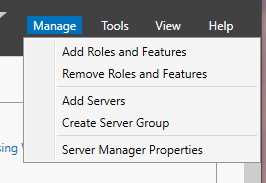
Pojawia się wizard, pierwsze trzy ekrany klikasz next:
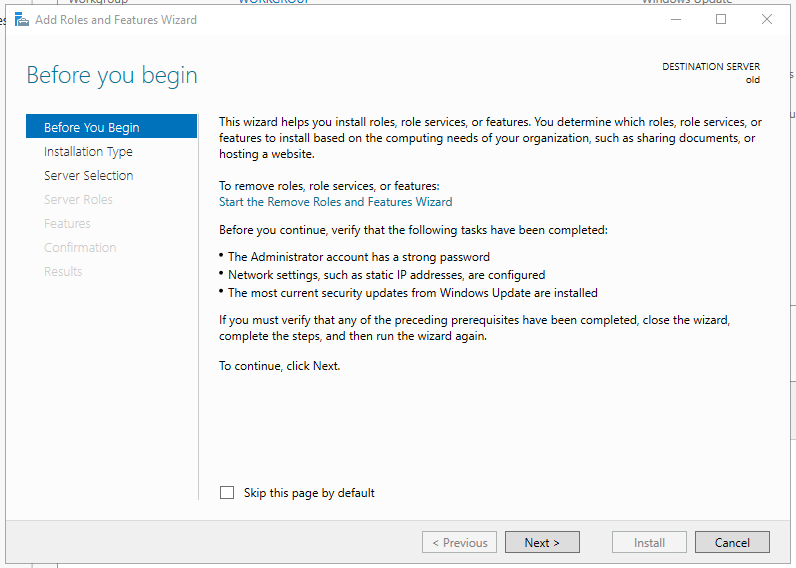
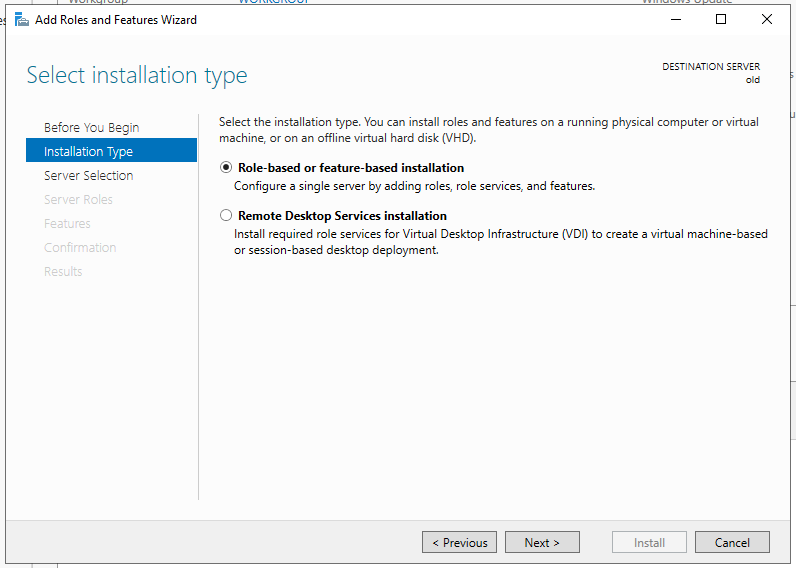
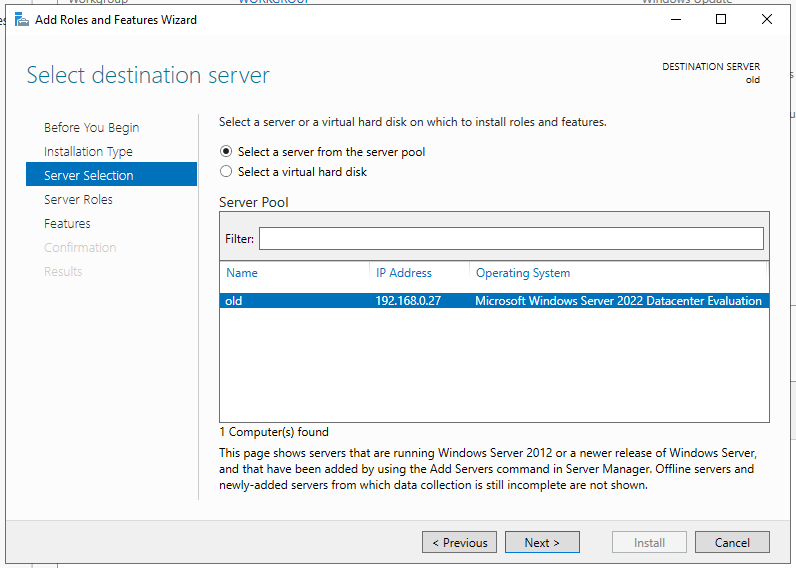
Następnie zaznaczasz z listy Active Direcotry Domain Services
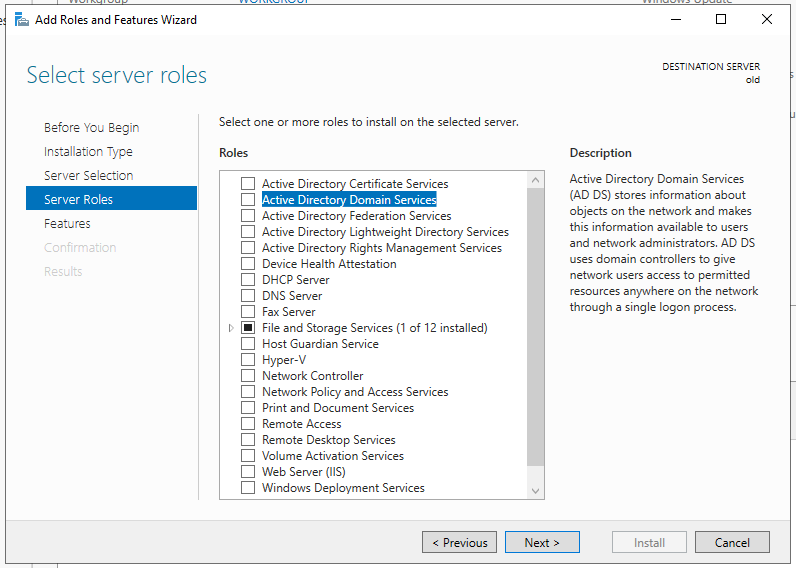
Wyświetla się okno z potwierdzeniem instalacji roli:
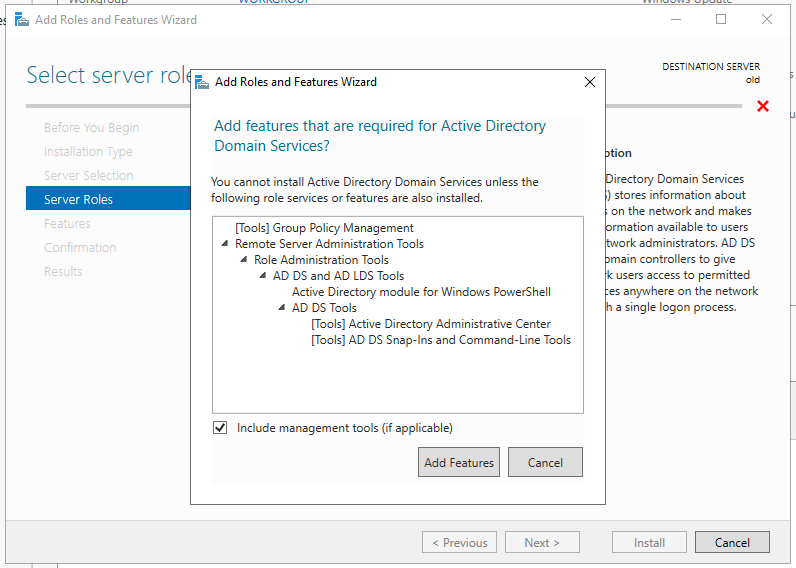
Kliasz Add Features i znów Next:
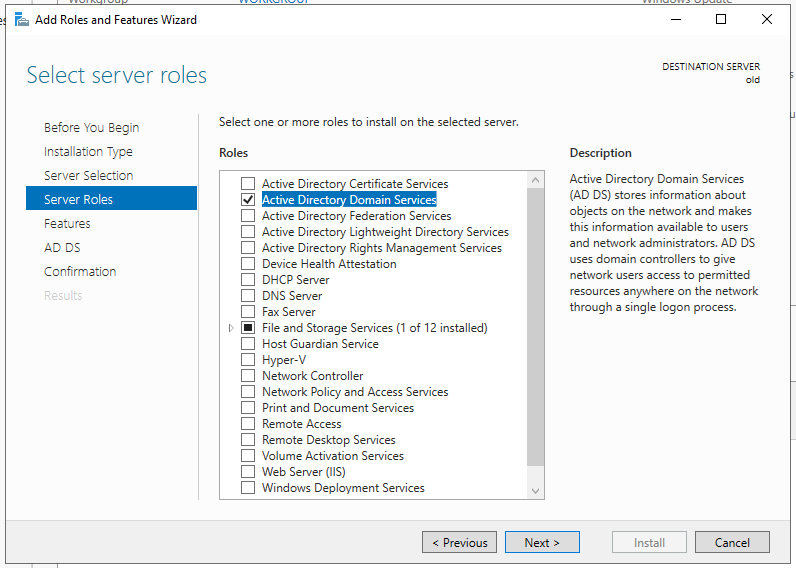
W pozycji Select Features nic nie zaznaczasz i kliasz next:
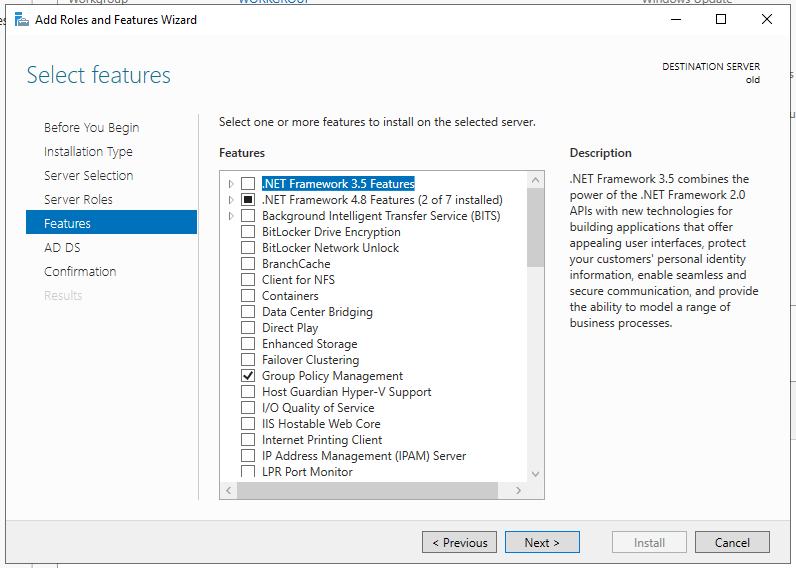
ADDS też next:
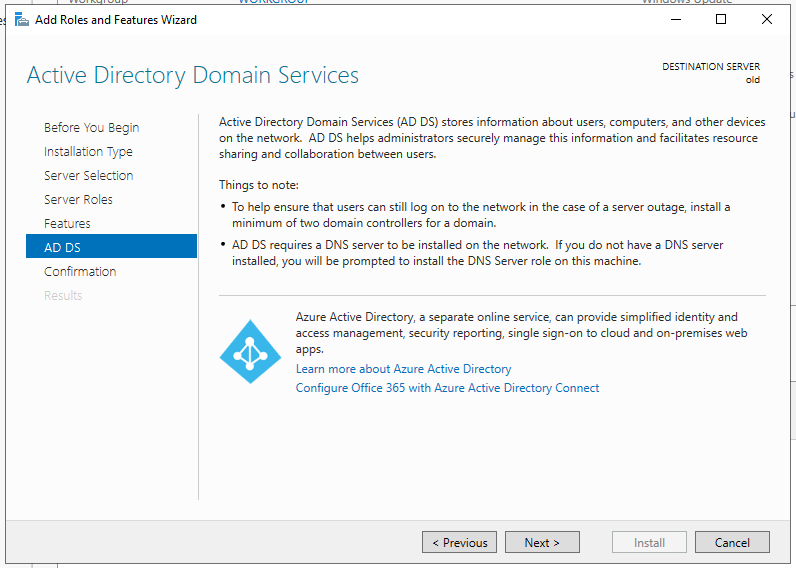
I klikasz Install:
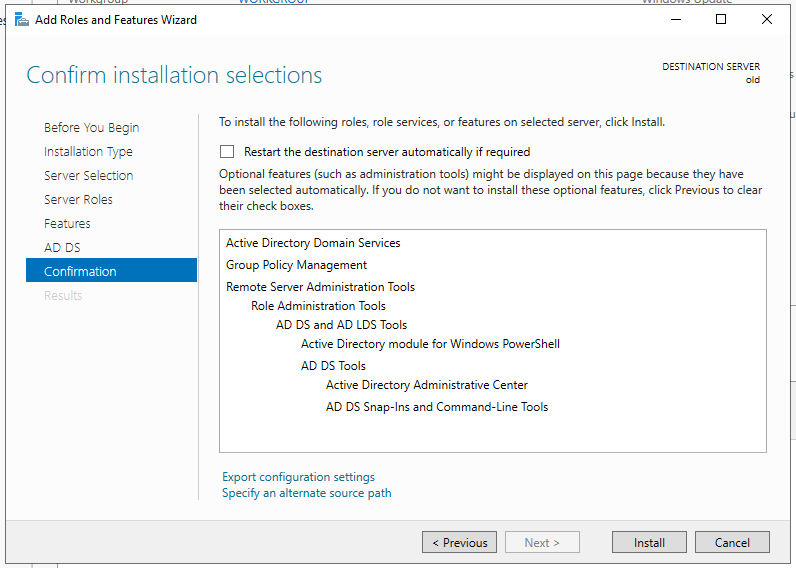
Czekasz na zainstalowanie roli:
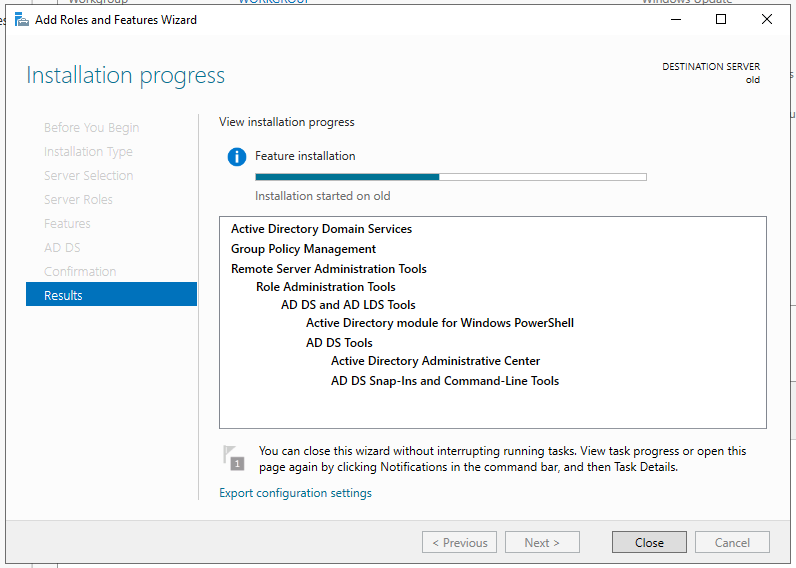
Po zanstalowaniu roli klikasz w Promote this server to domain controller:
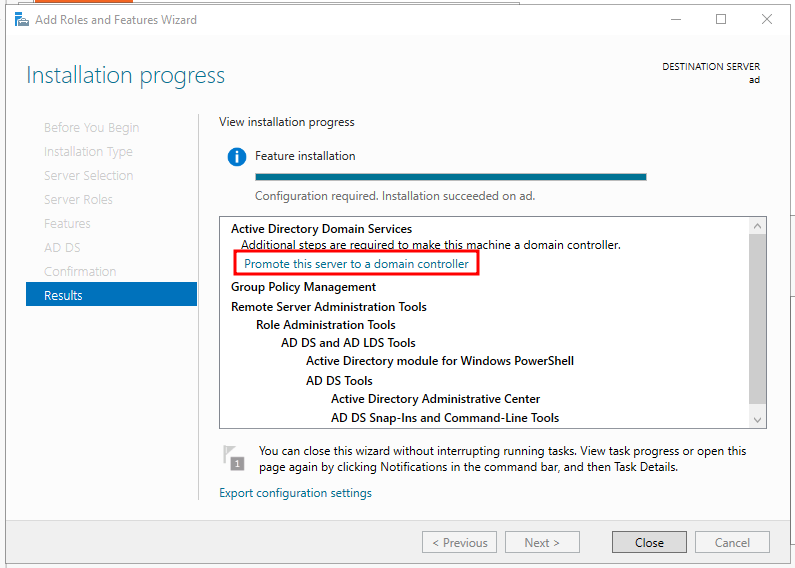
Lub (jeśli zamknąłeś okno z instalacją) klikasz w chorągiewkę:
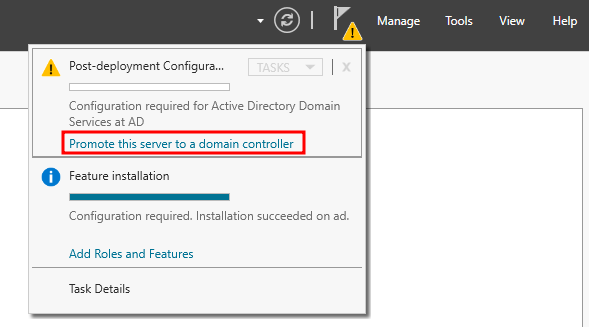
Pojawia się okno:
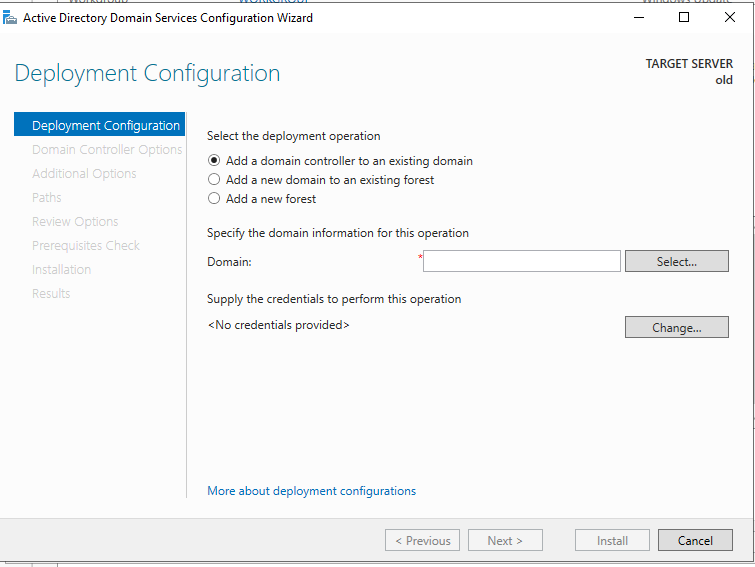
Wybierasz Add a new forest i podajesz nazwę domeny.
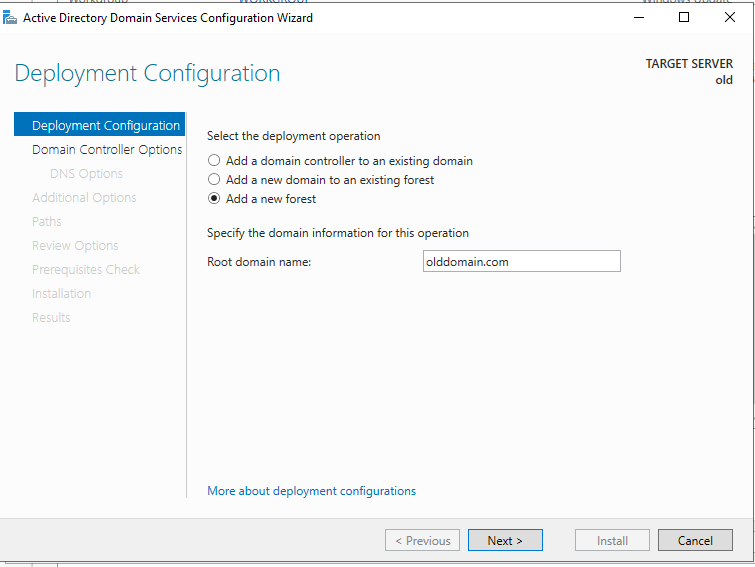
Ja wpisałem olddomain.com dla mojej domeny testowej. Klikasz next:
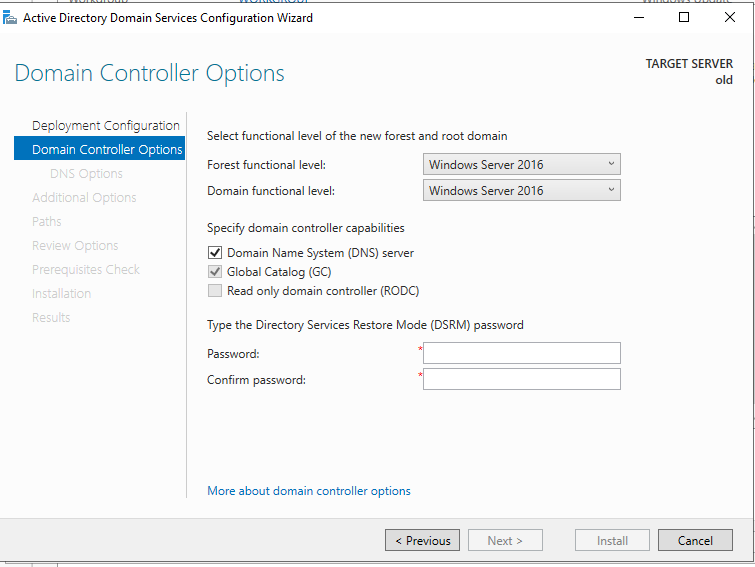
Pojawiło się okno z wyborem poziomu funkcjonalności lasu. Nic tu nie zmieniasz. Musisz podać hasło do DSRM (i musisz je zapamiętać!). Po poprawnym, dwukrotnym wpisaniu hasła klikasz next.
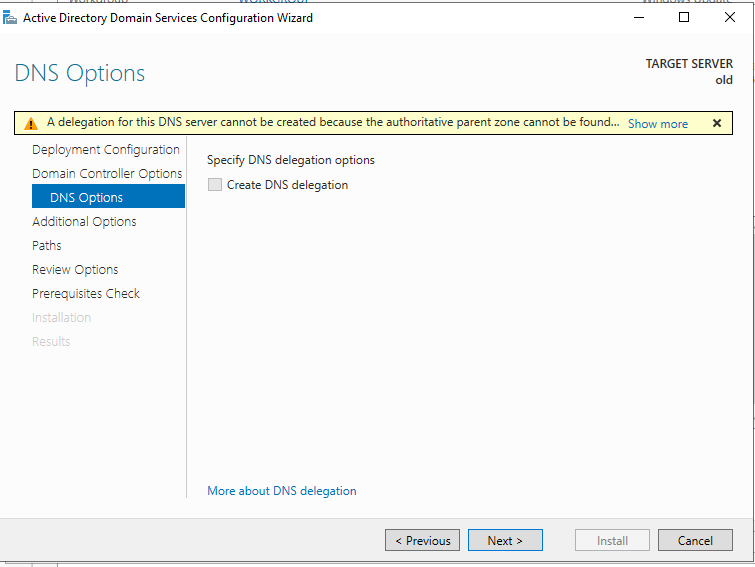
Tutaj nic nie zmieniasz, klikasz next:
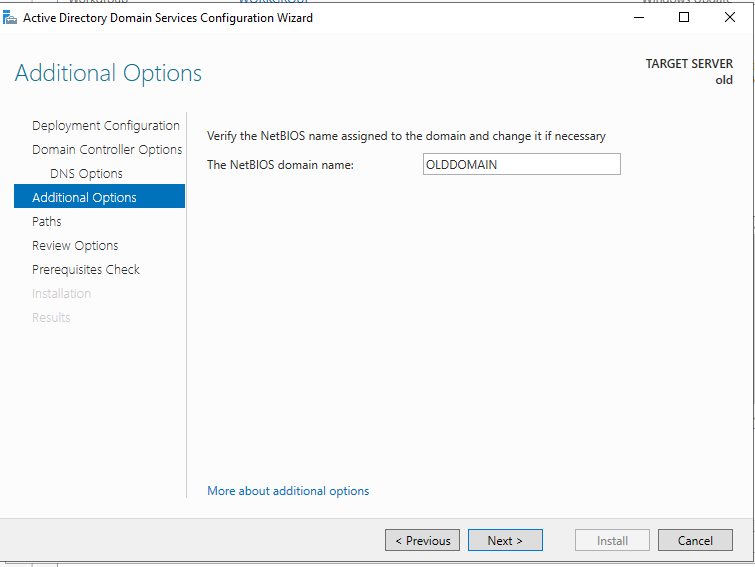
System zaproponował NetBIOS domain name, możesz to zmienić, ale zalecam zostawić tak jak jest. Klikasz Next:
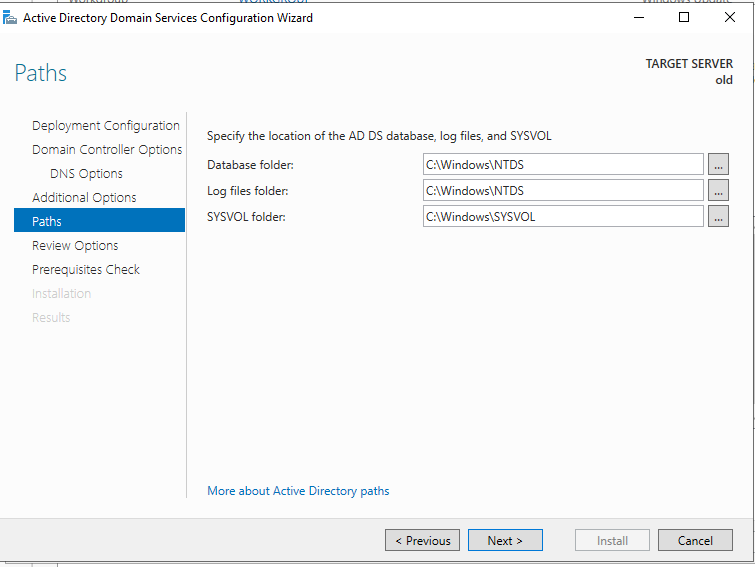
W kolejnym kroku wizard podpowiada lokalizację najważniejszych elementów roli. Pozostaw to bez zmian, klikasz Next:
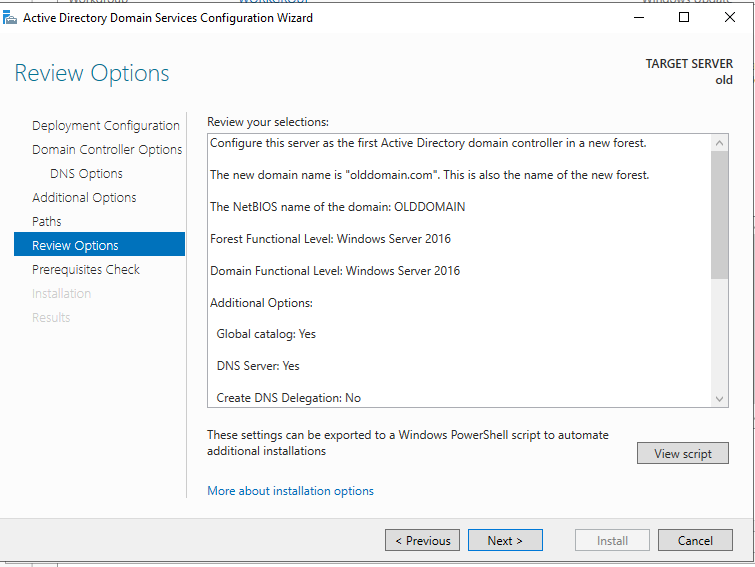
Pojawił się ekran podsumowania dotychczasowych kroków. Przejrzyj i kliknij Next.
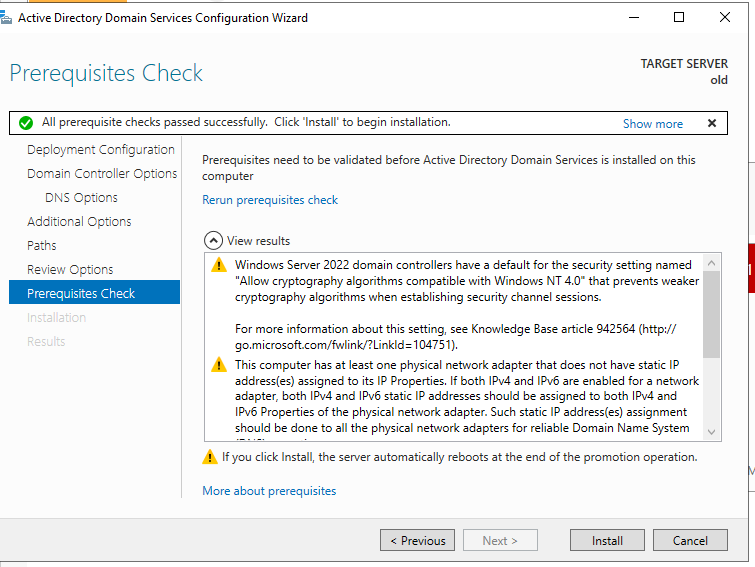
Tutaj wizard sprawdził warunki i wyświetlił kilka ostrzeżeń. W tym momencie powinieneś sprawdzić czy ustawiłeś odpowiednio DNSy na karcie sieciowej. Jeśli tego jeszcze nie zrobiłeś to ustaw je na adres IP tego serwera, klikając w ikonę sieci na dolnym pasku po lewo od zegarka, następnie w Network & Interner settings. :
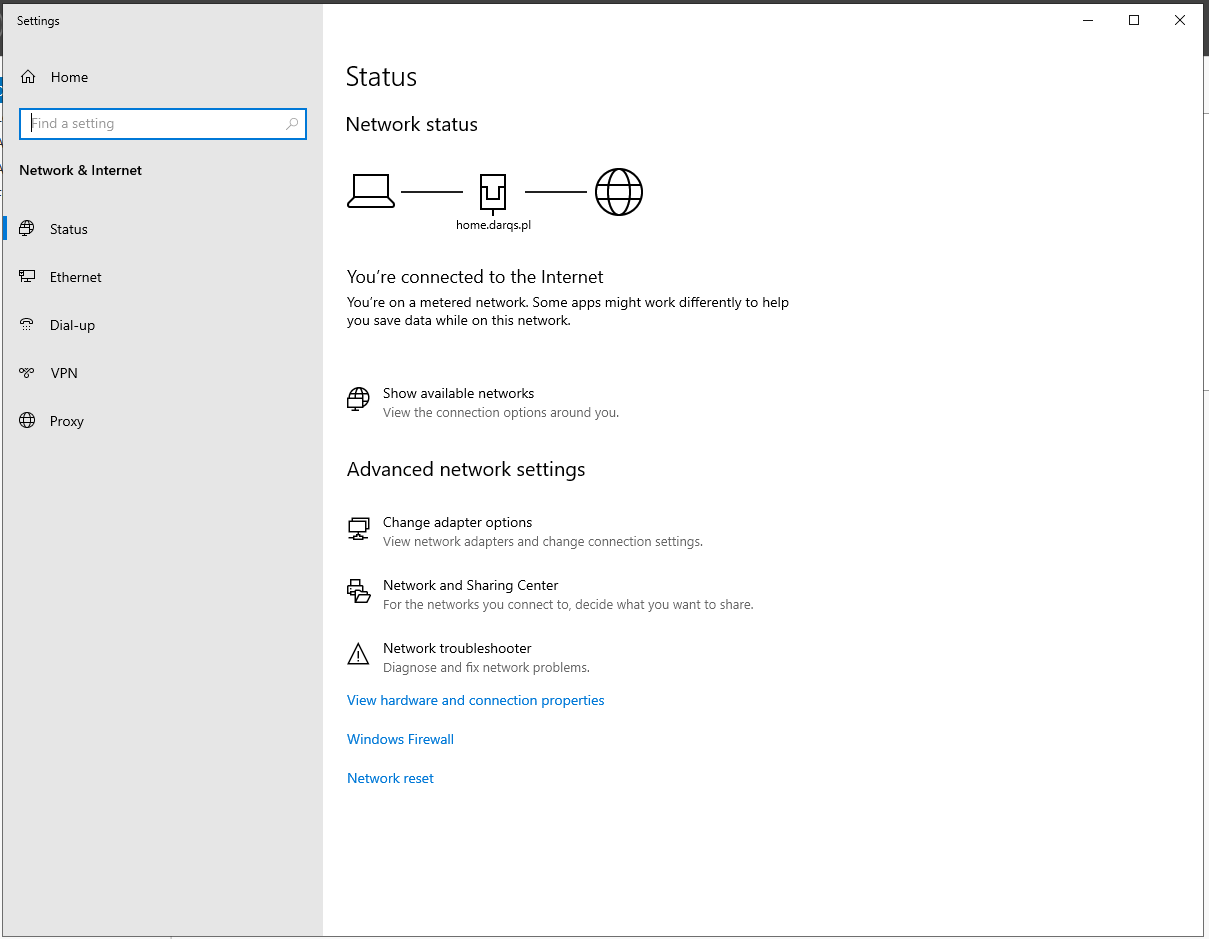
Klikasz w Change adapter options i widzisz swoje połączenie sieciowe. Klikasz w nie dwukrotnie:
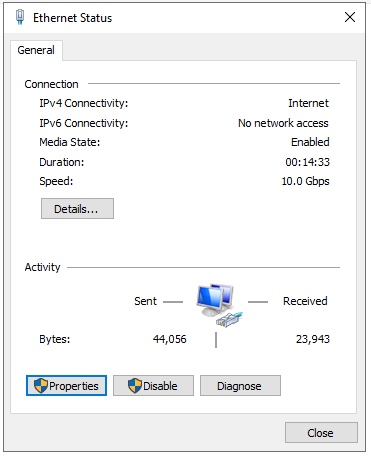
Wybierasz Properties
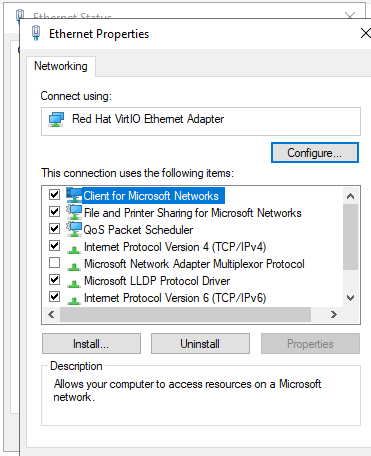
i dwuklikiem Internet Protocol Version 4 (TCP/IPv4)
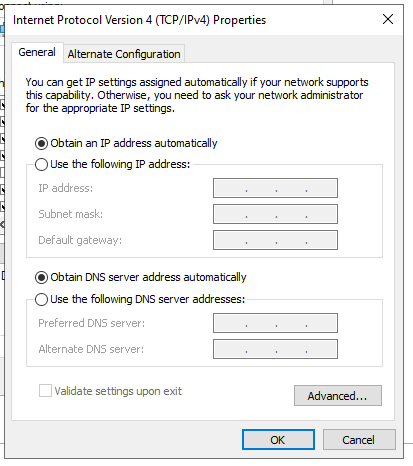
Wybierasz Use the following DNS server addresses, wpisujesz IP konfigurowanego serwera, w moim przypadku jest to 192.168.1.201 i klikasz ok:
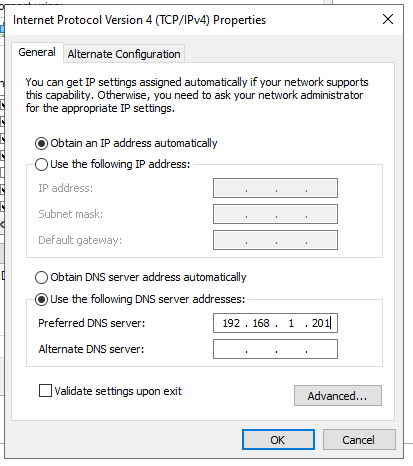
Dalej OK i Close. Skonfigurowałeś właśnie kartę sieciową tak, aby szukała serwera DNS lokalnie (na serwerze który właśnie konfigurujesz). W przypadku serwera AD który będzie kontrolerem domeny jest to właściwa konfiguracja. Wracasz do wizarda i klikasz Install.
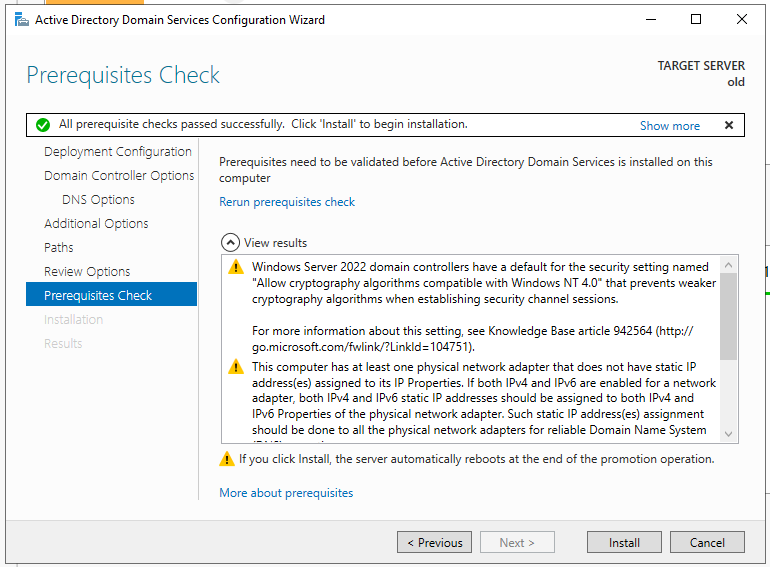
Pojawia się Waiting for DNS installation to finish.
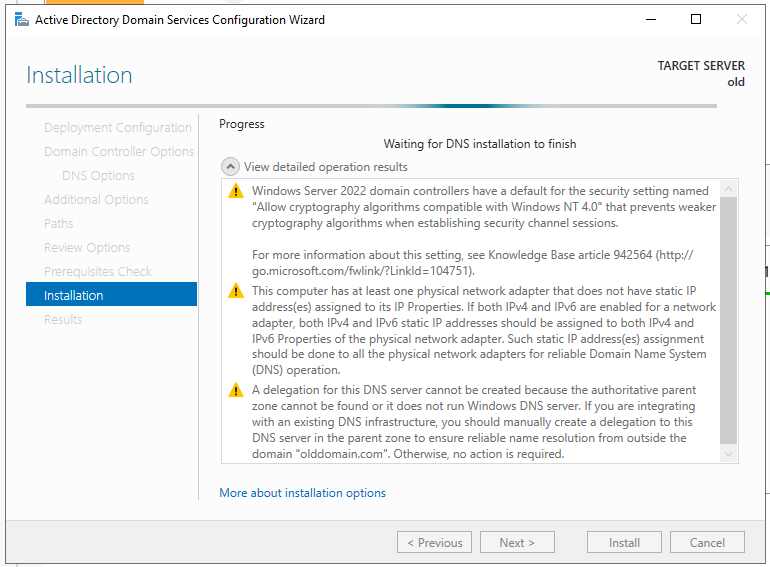
I potem kolejne zadania które realizuje wizard. Po zainstalowaniu wszystkich zależności pojawi się komunikat:
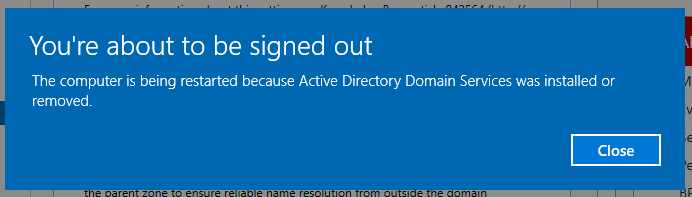
I serwer się zrestartuje. Po restrcie serwer poprosi Cię o zalogowanie do domeny (u mnie to jest olddomain):
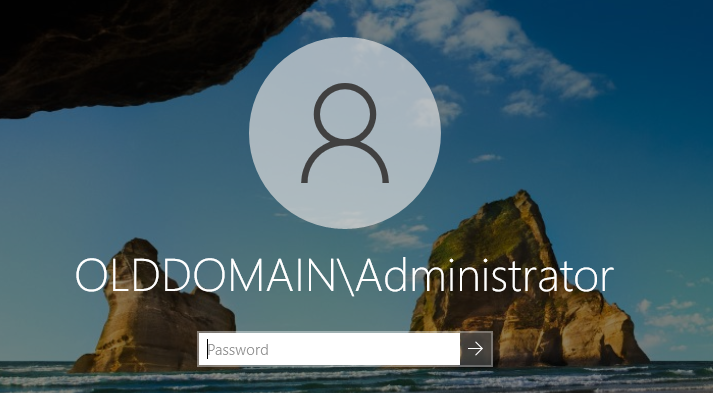
Zaloguj się hasłem które było wcześniej ustawione dla administratora lokalnego tego serwera.
Właśnie skonfigurowałeś serwer domeny.